Изменение языка на iPhone или iPad
Языковые настройки на iPhone или iPad можно изменить, если они неверны или случайно был выбран незнакомый язык.
Откройте приложение «Настройки»
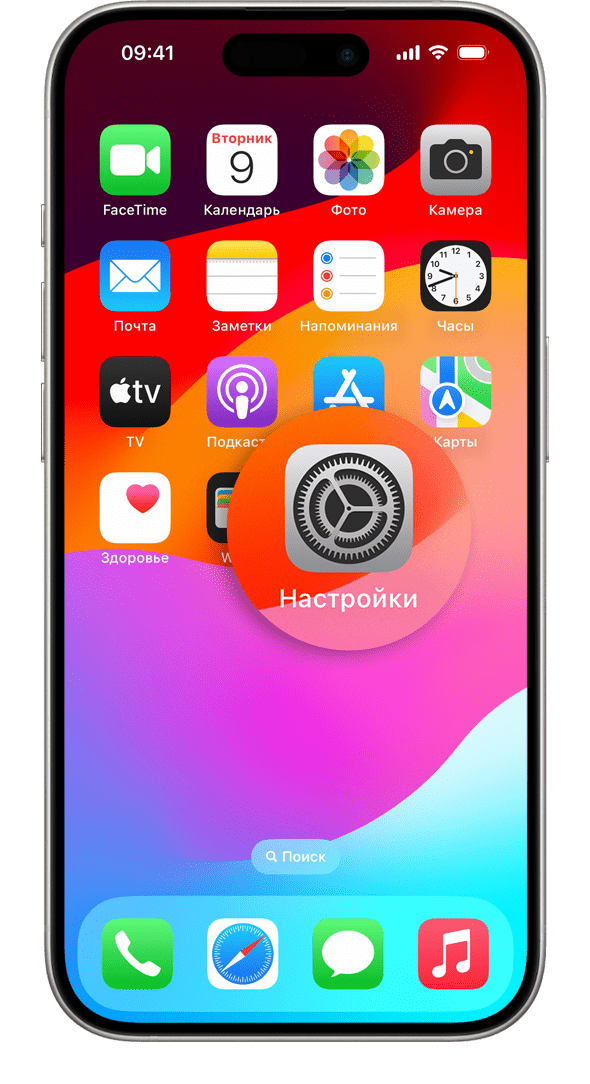
Нажмите «Основные»
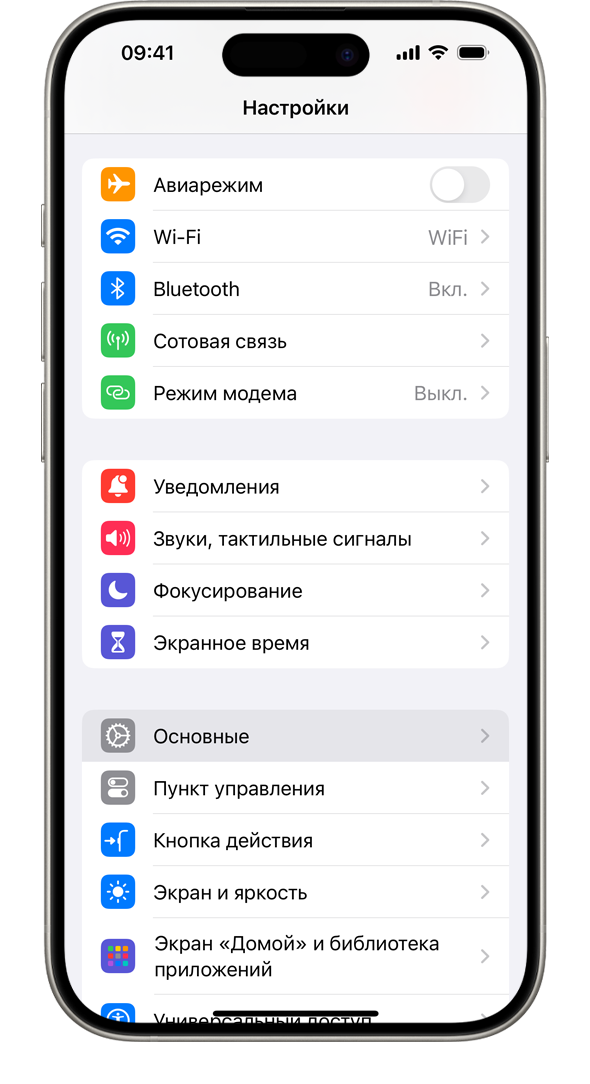
Выберите «Язык и регион»
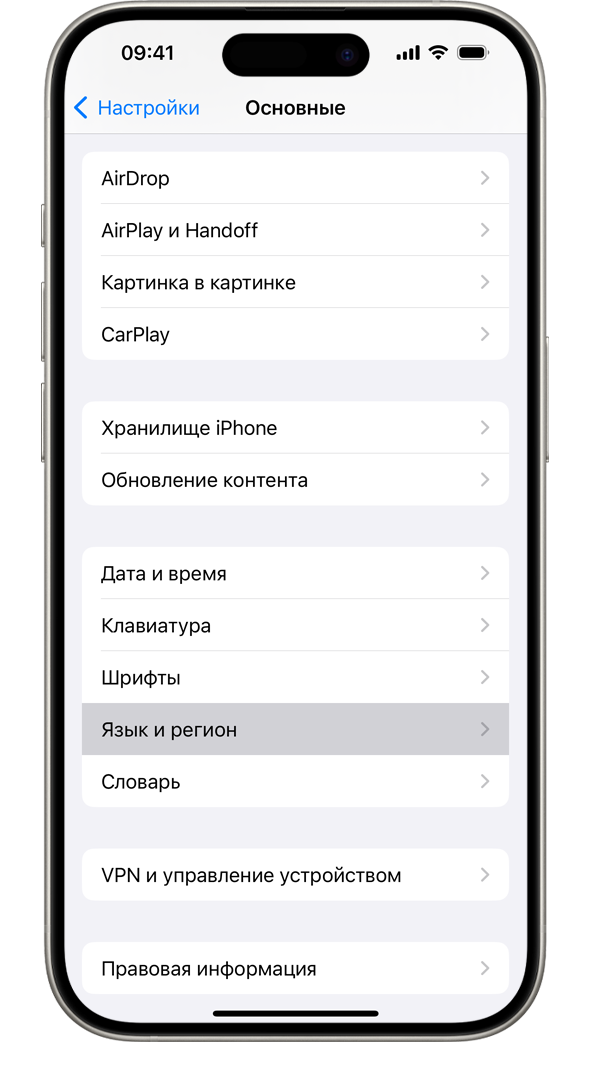
Нажмите «Добавить язык»
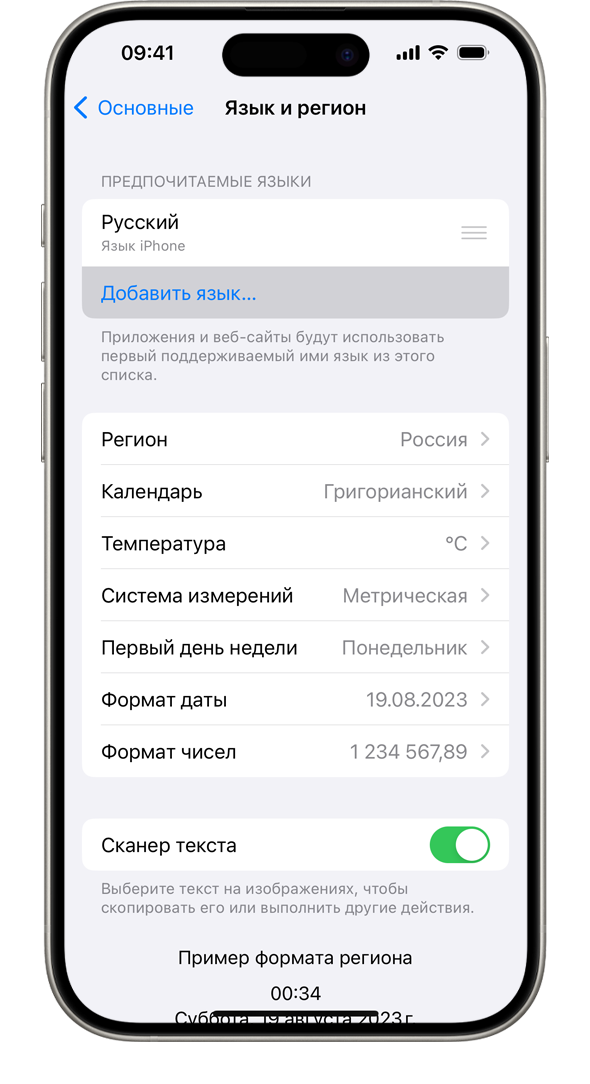
Выберите язык

Выберите основной язык
Появится уведомление с просьбой указать основной язык. После обновления языка устройство автоматически перейдет на выбранный язык.
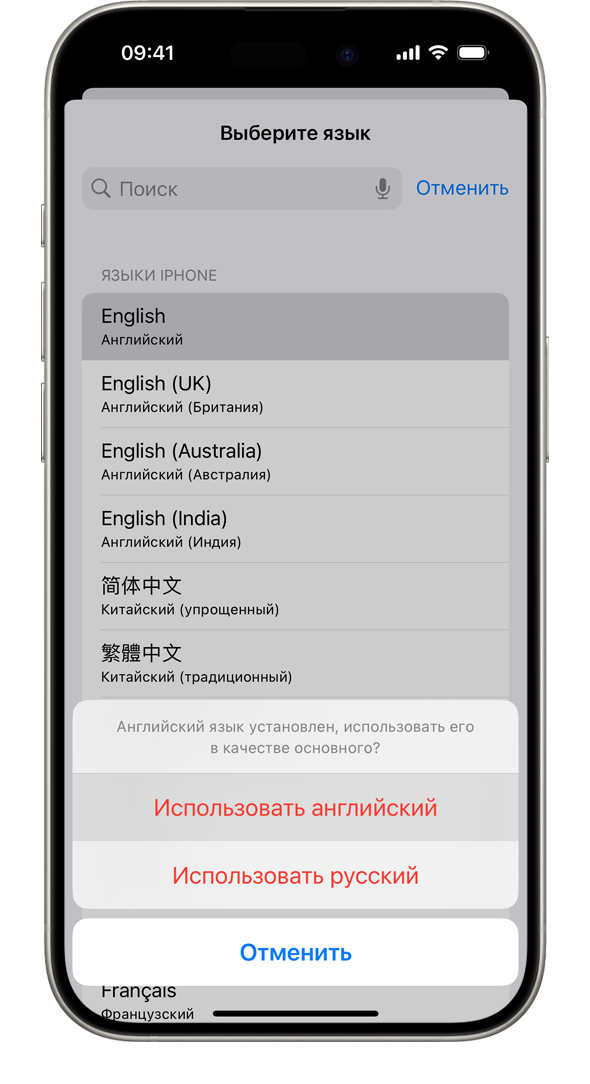
Необходима дополнительная помощь?
Расскажите нам подробнее о текущей ситуации, и мы предложим дальнейшие шаги.
Дата публикации:
